Analyser det bedste format til at komprimere videofiler og reducere video
Du undrer dig måske over, hvilket af videoformaterne der er bedst til at gemme et stort antal filer, mens du har fordelen af høj videokvalitet. Der er mange tilgængelige formater, der tilbyder god kvalitet og minimale filstørrelser. Det betyder, at du kan gemme masser af videoer uden at ofre kvaliteten.
Vi vil se over det anbefalede komprimerede videoformater og hjælpe dig med at veje, hvad der passer bedst til dine behov. Denne artikel viser også deres fordele og ulemper til yderligere undersøgelse. Find ud af, hvilke videoformater vi henviser til, ved at læse opslaget igennem.
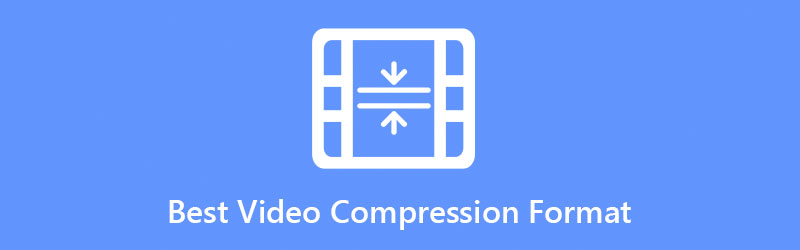
- Del 1. Det bedste videokomprimeringsformat og hvordan man vælger et videoformat
- Del 2. Sådan komprimeres videoer med bevaret høj kvalitet
- Del 3. Ofte stillede spørgsmål om bedste videokomprimeringsformat
Del 1. Bedste videokomprimeringsformater og hvordan man vælger et videoformat
Som tidligere nævnt kan du se, at det komprimerede videoformat er godt af det codec og den komprimering, det bruger til at producere en reduceret videofilstørrelse uden at ofre kvaliteten. Nogle populære formater, der tilbyder disse fordele, omfatter AVI, WMV, H.264, MP4 og mange flere. Nu er det en almindelig opfattelse, at ingen standarder passer til alle. Det samme gælder for komprimerede videoformater. Intet format passer til alle brugerens standarder. Når du vælger det passende komprimeringsformat, skal du derfor knytte det til din afspilningsenhed og dine krav.
Forskellige formater har forskellige algoritmer og teknikker til at komprimere filer med bibeholdt høj videokvalitet. Lad os dykke ned i de fire mest komprimerede videoformater.
WMV
WMV- eller Windows Media Video-format er et komprimeringsformat, der vedligeholdes af Microsoft Corporation. Det tilhører Windows Media Framework designet til at håndtere internetstreaming-applikationer og videoindhold på pc'er eller personlige computere. Derfor hyldes det som det bedste videokomprimeringsformat til internetstreaming. Dette videoformat komprimerer store filer eller reducerer størrelsen, mens kvaliteten stadig bibeholdes for bedre support over internettet. Med andre ord kan den bevare kvaliteten svarende til originalen med et lille diskhukommelsesforbrug. Det er det bedste videoformat til komprimering, perfekt til at sende store videoer til e-mail eller andre platforme, der implementerer begrænsninger for filstørrelse.
Fordele:
- Det kan tage lidt hukommelsesplads og samtidig bevare den originale kvalitet.
- Fantastisk til webvideoer og indlæses hurtigere.
- Understøttet af berømte multimedieafspillere.
Ulemper:
- Det kan ikke afspilles på Microsoft Zune.
- De fleste Apple- og Linux-medieafspillere kan ikke afspille WMV-videoer.
MP4
MP4 kan også mærkes som det bedste format til at komprimere videoer, fordi det tillader kombinationen af digital video og lyd og billeder og undertekster at blive gemt i en enkelt lille fil. På grund af dette formats høje fleksibilitet kan det synkronisere medieoplysninger for næsten alle afspillere og enheder til redigering og håndtering af multimediefiler. Bortset fra det giver det et output af anstændig kvalitet, der svarer til DVD'er i en komprimeret video med lille filstørrelse. Moderne enheder eller gadgets kan afspille dette format problemfrit som et universelt videoformat. Endnu bedre, online video streaming sites bruger MP4 som standard videoformat til streaming via internettet.
Fordele:
- Den kan ses på næsten alle afspillere og enheder.
- Det gør det muligt at gemme stillbilleder, scenebeskrivelser og beskrivelser.
- Standard videoformat til internetvideostreaming.
Ulemper:
- Ikke egnet til redigering.
- Fjernelse af metadata kan gøres hurtigt, hvilket tillader distribution af MP4 ulovligt.
AVI
AVI står for Audio Video Interleaved, en multimediefilformatbeholder designet til at kombinere lyd og video i en synkroniseret afspilning, der tilbyder komprimerede filer af høj kvalitet. Ligeledes udviklede Microsoft dette format i november 1992, hovedsagelig brugt til lagring af film og tv-videoer. Dens komprimering opdateres løbende til forskellige formål. Derfor har mange videoer dette format. Der er forskellige komprimeringsparametre på forskellige typer kode, der bruges til dette format. Derfor er det bydende nødvendigt at finde ud af, hvilken komprimeringsmetode og hvilken AVI-video den tilhører. AVI vil tage stor hukommelsesplads endnu mere end DVD på listen over videokomprimeringsformater.
Fordele:
- De fleste elektroniske enheder understøtter AVI-videoformat.
- Det kan indeholde forskellige medieoplysninger.
- Standardformat for de fleste kameramærker.
Ulemper:
- Det tager en rigelig mængde diskplads.
- Ikke tilgængelig til iTunes.
H.264
Et andet videoformat, der anses for at være det bedste format til at komprimere videofiler, er H.264/AVC. Formatet størstedelen af kodningsoutputtet tager som komprimeringsformatet, fordi det kan levere kvalitetsvideostreams ved lavere bithastigheder. Det bedste er, at det kan udføre output på streamingmarkedet. Overvej noget som Blu-ray-diskafspilning. Desuden er den velegnet til browsere, mobilenheder og smart-tv'er. Det er med andre ord meget brugt på grund af dets store fleksibilitet.
Fordele:
- Bedste komprimerede videofilformat til forskellige enheder og afspillere.
- Det tilbyder kvalitetsvideo i en mindre filstørrelse.
- Velegnet til Blu-ray-diske og kabeludsendelser.
Ulemper:
- Dårlig afspilning på HDR og 4K videoer.
- Kompressionen kan kompromittere billedkvaliteten.
Del 2. Sådan komprimeres videoer med bevaret høj kvalitet
Uden tvivl ønsker alle at komprimere videoer uden kvalitetstab. Til dette formål har du brug for et pålideligt værktøj, der klarer opgaven godt. Vidmore Video Converter kommer med en høj kompressionshastighed og stabil hastighedsydelse, så du kan justere videoparametre. Du kan også vælge outputopløsning, outputformat og batchkomprimere filer.
- Den understøtter 4K UHD og 1080p HD-komprimering og konvertering.
- Tilpas komprimeringshastighed, videoopløsning og outputformat.
- Tilføj eller fjern lydsporet.
- Beskær, flet, roter og klip videoer.

For tabsfri videokomprimeringsformater er her en omtrentlig guide til at hjælpe dig med at starte processen:
Trin 1. Hent programmet
Først skal du anskaffe programmet. Du kan gøre det ved at klikke på Gratis download knappen ovenfor. Installer derefter appen på din computer og start den.
Trin 2. Få adgang til videokompressoren
Du kan få adgang til videokompressoren ved at gå til Værktøjskasse fanen. Vælg Videokompressor fra menuen.
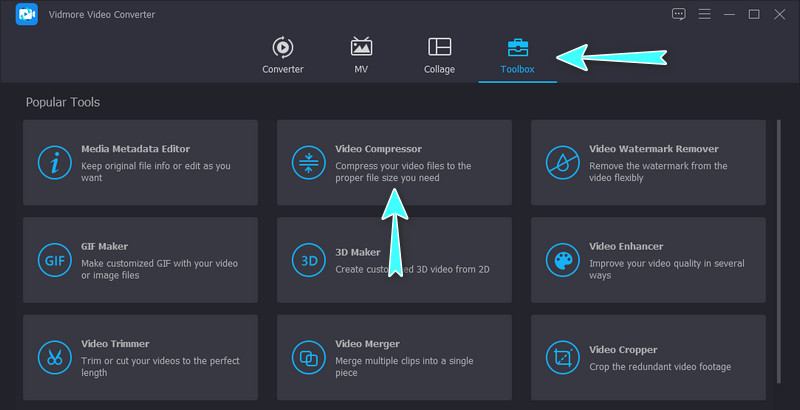
Trin 3. Indlæs en videofil
I det næste vindue skal du klikke på Plus knap. Det åbner en af mapperne på din computer. Derefter skal du gennemse den video, du ønsker at komprimere, og vælge den for at uploade.
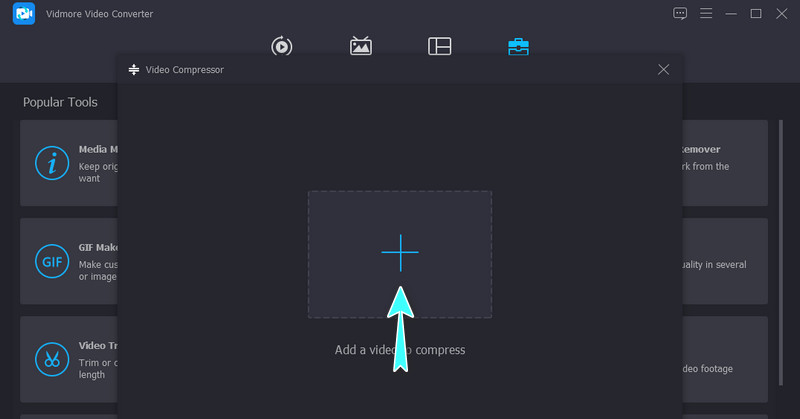
Trin 4. Start komprimeringsprocessen
Når den er uploadet, vises et vindue med muligheder for komprimering. Flyt kompressionsskyderkuglen for at indstille din ønskede kompressionshastighed. Du kan også vælge en videoopløsning og indstille outputformatets filstørrelse efter dine behov. Tryk derefter på Komprimere knappen for at starte komprimeringsprocessen. Det komprimerede videofilformat vil være tilgængeligt på din indstillede outputmappe.
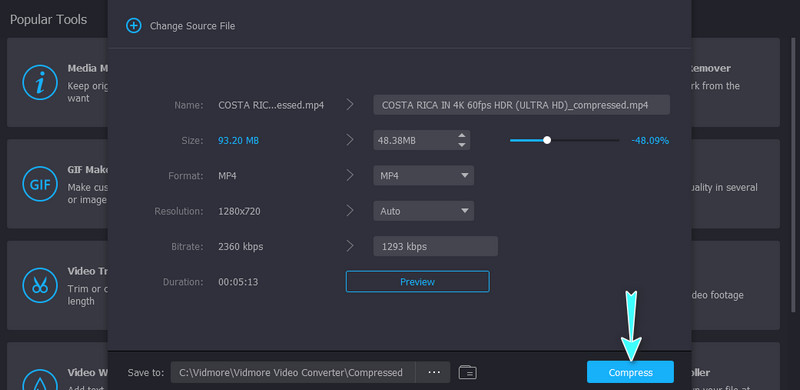
Del 3. Ofte stillede spørgsmål om bedste videokomprimeringsformat
Hvilket er det mindste videokomprimeringsformat?
Det er sandsynligvis MP4, fordi den bruger H.264 (HEVC) codec på grund af dens høje kompressionshastighed, men leverer kvalitetsvideoer. Desuden er det en alsidig app, der giver dig mulighed for at spille den på forskellige enheder.
Hvilket videoformat er mindre end MP4?
Sammenlignet med MPEG-4 har WMV to gange bedre komprimering. På grund af dette har du kun brug for meget mindre lagerplads på en harddisk. Du kan også bruge det til at sende videoer via e-mail.
Kan jeg komprimere MKV?
Du kan komprimere MKV-filer. Yderligere komprimering af dette videoformat vil dog ikke gavne dig, fordi formatet allerede er meget komprimeret.
Konklusion
For at afslutte det, skal du vælge bedste videokomprimeringsformat afhænger af dine behov. Der vil være den rigtige pasform til dine krav og formål. Det gode er, at du nu har lært, i hvilken situation du kan bruge dem. I mellemtiden, hvis du ønsker at komprimere med bevaret høj kvalitet, er Vidmore Video Converter din bedste ven.


